大家编写Word文档,有的时候因为一些情况,根据排版要求需要对文字进行从上到下竖着演示,但我们都知道一般都是从左到右横着输入和显示的,那么在Word中如何将文档的文字设置为竖着显示呢?
一、打开Word文档,选中需要设置的文字。
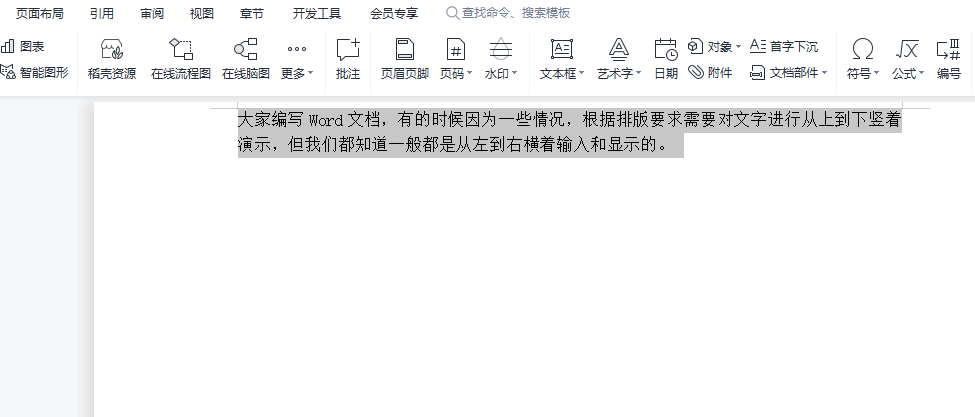
二、点击顶部“页面布局”选项卡,找到“文字方向”按钮,点击展开选项下拉菜单。
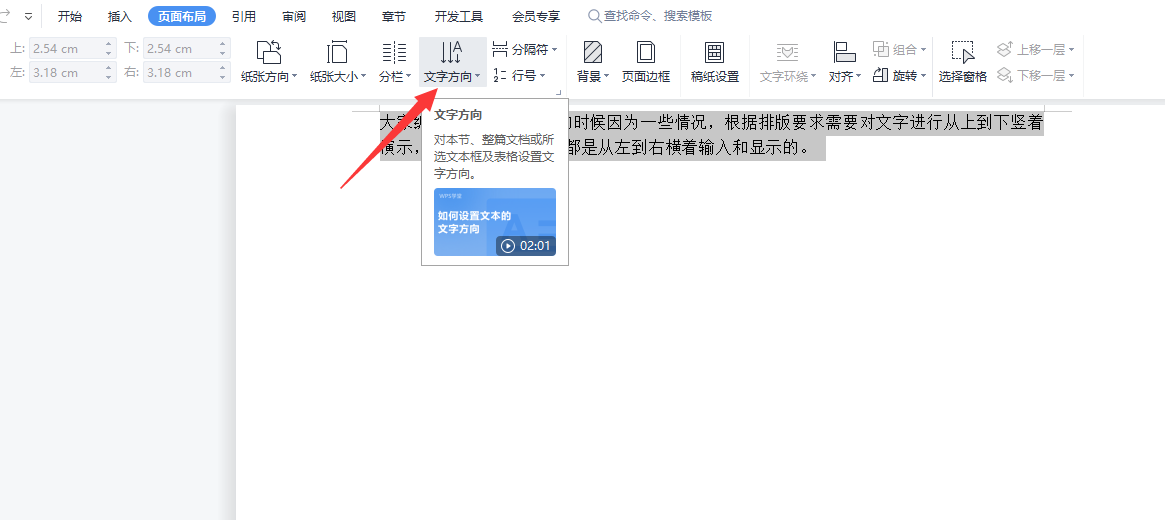
三、在下拉菜单中,可以看到“垂直方向从右往左”和“垂直方向从左往右”两个选项,根据要求,选择其中一个。
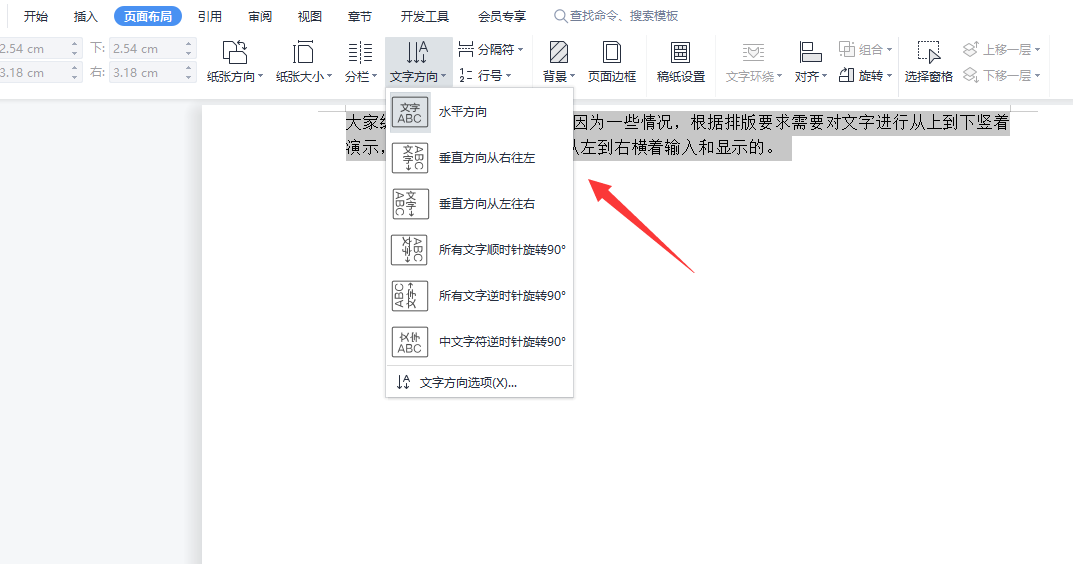
四、返回Word文档,就可以看到文字已经变成竖着显示了。
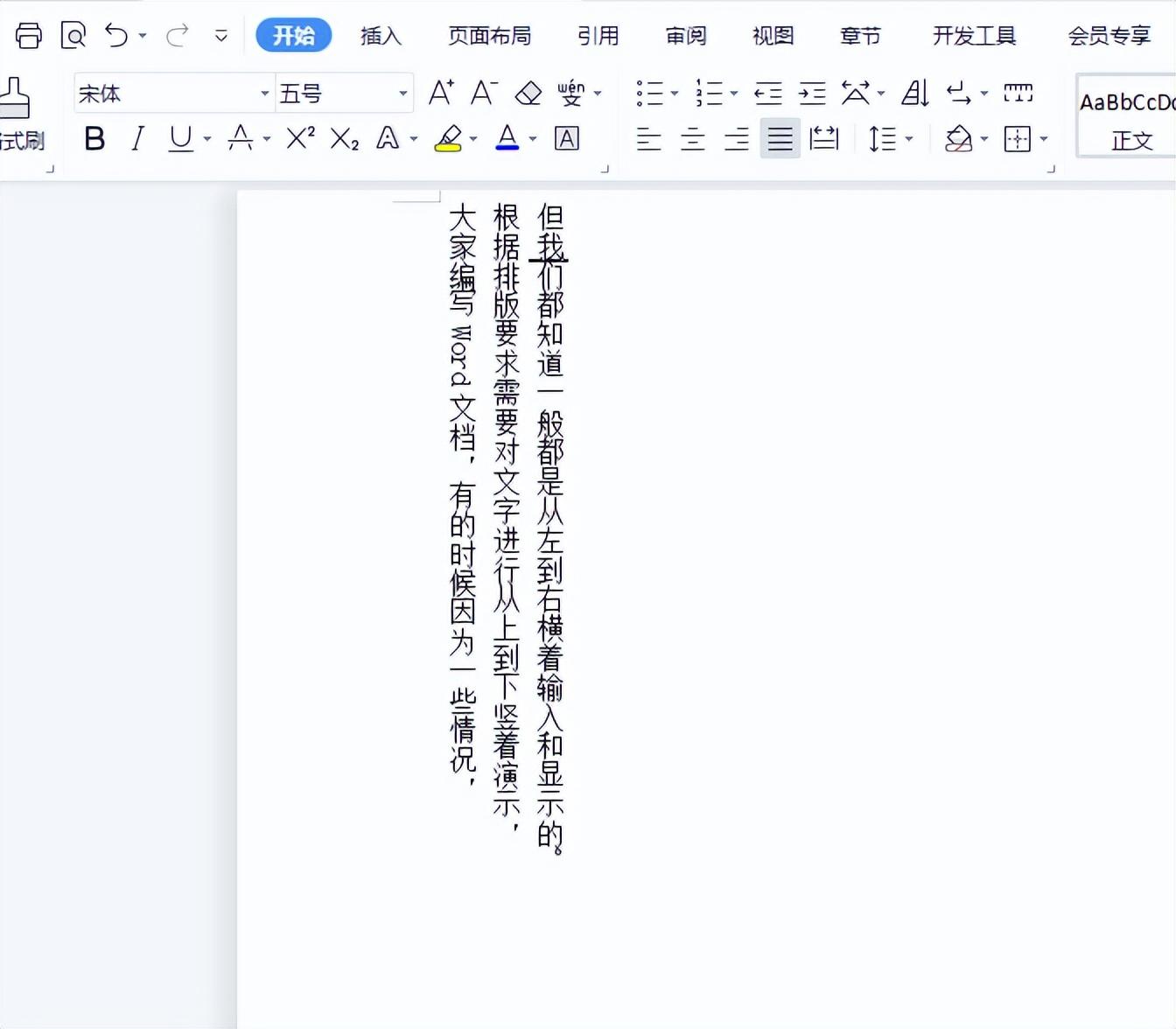
需要注意的是,将文字方向设置为竖向会改变整个页面的方向,而不仅仅是所选的文字。如果您只想更改某个段落或文本框的方向,可以使用“文本框工具”或“段落”选项卡中的“文字方向”按钮来实现。
版权声明:本文内容由互联网用户自发贡献,该文观点仅代表作者本人。本站仅提供信息存储空间服务,不拥有所有权,不承担相关法律责任。如发现本站有涉嫌抄袭侵权/违法违规的内容, 请发送邮件至举报,一经查实,本站将立刻删除。
相关文章





